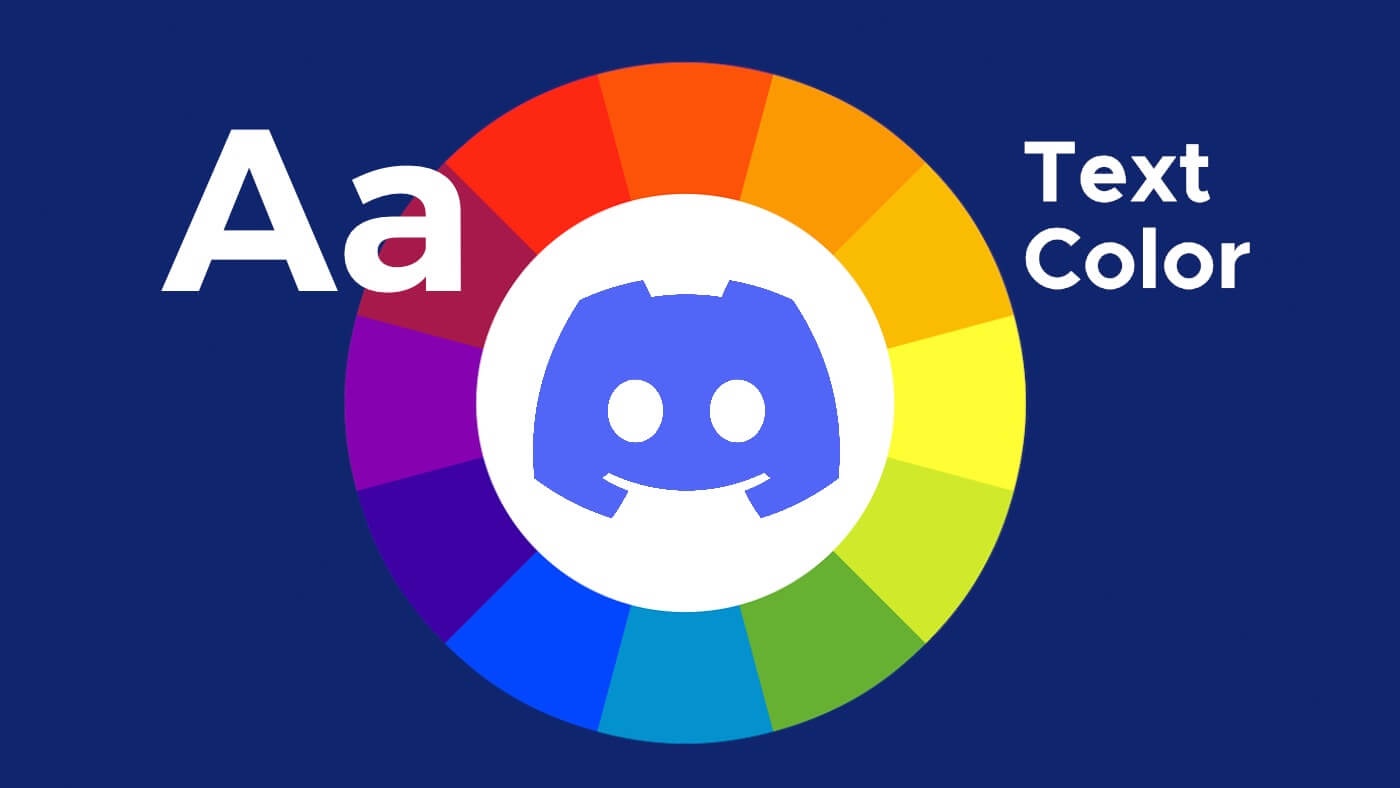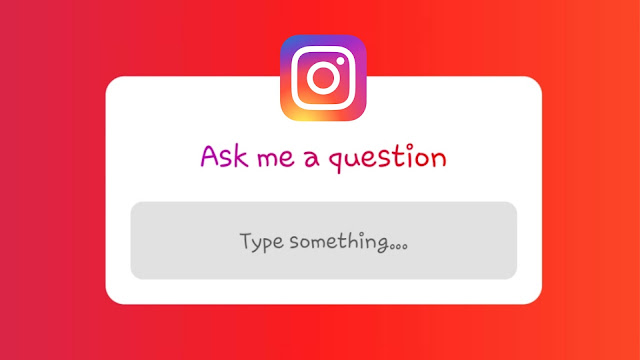就在之后,Instagram 为短视频发布了类似的功能,名为 Reels。 用户可以在 Instagram Reels 上发布最长持续时间为 15 秒的视频。 卷轴编辑器还提供各种功能,例如过滤器、模式,、计时器等等。
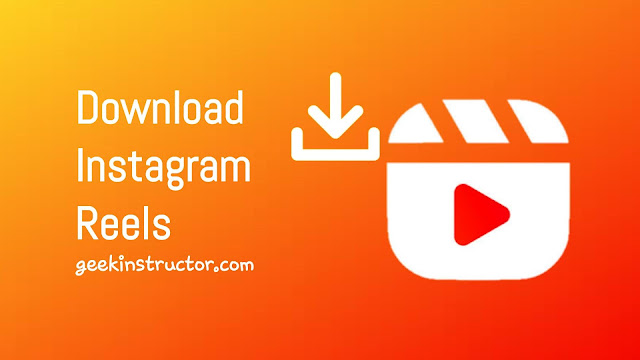
Instagram 卷轴在很短的时间内获得了如此多的人气。 这主要是因为备受争议的 TikTok 应用被禁。 这是人们等待同类短视频应用的需要。 Instagram 适时推出了 Reels,填补了 TikTok 留下的空白。
就像 TikTok 一样,Instagram Reels 也提供基于用户兴趣的内容,例如有趣的视频、特技、艺术等。 有时您会在 Reels 上看到一段视频,希望将其保存在设备上,以便稍后观看或将其发布到社交媒体上。 无论是什么原因,要点是您需要以某种方式从 Reels 下载视频。
不幸的是,Instagram 不提供任何直接从 Reels 下载视频的功能。 虽然可以选择将视频保存在您的帐户中,但这仅在您想稍后观看时才有用。 在本教程中,我们分享了可用于下载 Instagram Reels 视频的其他解决方法。 这些方法适用于任何设备,无论是 Android 手机、iPhone 还是 PC。
互联网上有许多在线工具可让您从 Instagram Reels 下载视频。 这些工具的主要作用是从您提供的 Reel 视频的 URL 中获取下载链接。 您只需从 Instagram 复制视频链接,然后将其粘贴到在线下载工具。
当谈到寻找合适的在线下载工具时,您可以通过谷歌搜索找到很多选择。 在本教程中,我们将使用 instavideosave 网站。 首先,要复制卷轴视频的链接,您必须在手机上打开 Instagram 应用程序。 然后找到您要下载的卷轴视频。 在左下角,您将看到三个点的菜单按钮。 单击它,然后选择复制链接选项。

这会自动将卷轴视频的基于网页的 URL 复制到手机的剪贴板。 之后,您必须打开 Google Chrome 浏览器并访问Insta视频保存网站。 现在只需将您复制的 URL 粘贴到必填字段中,然后点击下载按钮。 加载下一个网页后,您将看到 Reels 视频的预览。 只需滚动一点,然后单击下载视频按钮。

这将开始在您的设备上下载 Reels 视频。 完成后,您可以在手机上的图库应用程序中找到它。 此方法与平台无关,这意味着您可以使用它在任何设备(包括 iPhone、Android 和 PC)上下载 Instagram reels 视频。
在 Android 上下载 Instagram Reels 视频
在 Android 手机上下载 Instagram Reels 视频的另一种方法是使用第三方应用程序。 一款这样的应用程序称为 Instagram 视频下载器。 它可以在 Google Play 商店免费下载。 此方法与前一种方法非常相似,只是我们在这里使用应用程序而不是在线网站。 只需按照以下步骤操作即可 –
- 下载并安装Instagram 视频下载器Android 手机上的应用程序。
- 打开 Instagram 应用程序和转到卷轴视频您想要下载的。
- 单击三个点屏幕左下角的菜单按钮。 在那之后,单击复制链接选项。 等待链接被复制到剪贴板。
- 现在转到手机上的应用程序抽屉,然后打开 Instagram 应用程序的视频下载器您最近安装的。 系统将要求您允许访问设备上的媒体和存储。 只需单击“允许”选项即可提供该访问权限。
- 在应用程序的主页上,您将看到一个文本输入字段,您必须在其中粘贴您在第三步中复制的 Reels 视频的链接。 您可以手动粘贴或单击粘贴链接屏幕上的按钮。

- 最后,点击下载按钮。 这将开始在您的手机上下载 Instagram Reels 视频。 下载完成后,您可以在“历史记录”选项卡中找到它。 视频保存在您的内部存储中/内部存储/VideoDownloader/Instagram地点。
在 iOS/iPhone 上下载 Instagram Reels 视频
iOS 上有一个类似的应用程序,名为 InSaver for Instagram,您可以使用它从 iPhone 或 iPad 上的 Instagram Reels 下载视频。 该应用程序的评分为 4.5,可在官方 iOS App Store 上免费下载。 使用此应用程序的步骤与之前的方法几乎相同。
首先,下载并安装Instagram 版 InSaveriPhone 或 iPad 上的应用程序。 接下来,打开 Instagram 并复制要下载的 Reels 视频的链接。 之后,启动 InSaver for Instagram 应用程序。 它会自动检测并复制您复制的链接。 只需单击看它!按钮,然后点击选项(位于右下角),然后单击分享。

现在您将被移动到共享窗口,您将在其中看到保存视频选项。 只需单击此选项,它就会将 Reels 视频下载到您的 iPhone 或 iPad 上。 就是这样。 是不是很简单呢?

将 Reels 视频保存到您的 Instagram 帐户
正如我们已经提到的,如果您想稍后观看,您还可以将 Instagram Reels 视频保存在您的帐户中。 为此,只需单击要保存的卷轴视频上的三点菜单按钮即可。 之后,底部会出现一个弹出框。 点击节省选项就是这样。
Reels 视频将保存在您的 Instagram 帐户中。 如果您想稍后观看,只需转到您的个人资料(单击底部菜单右上角的个人资料图片图标),然后点击顶部的菜单按钮(三条平行线)。 在菜单中,单击已保存选项。 在这里您可以找到所有已保存的收藏。 转到“所有帖子”,这就是保存您的 Reels 视频的位置。
这些方法可以帮助您在 iPhone、Android 或 PC 上从 Instagram 下载 Reels 视频。 我们希望本指南对您有所帮助。 在离开此页面之前,请务必查看另一篇关于如何。 您可能也有兴趣阅读该内容。 如果您想询问有关本教程的问题,请随时在下面的评论部分中分享。